 |
| Pavicon Dengan Inisial |
- Setelah membuka lembar kerja MS Word, sisipkan Word Art sesuai dengan huruf yang ditampilkan. Usahakan Type Teks yang Tebal
- Klik Text Wrapping - Behind Text. Ini untuk mengedit Word Art. Sesuaikan dengan kebutuhan.
- Klik Shape Fill - Picture. Pilih gambar yang diinginkan
- Sisipkan Autoshape, pilih Rectangle (kotak) kemudian buat kotak dengan ukuran lebih besar dari gambar Word Art. Klik Send To Back agar kotak tidak menutupi gambar.
- Ulangi langkah ke 3, berilah warna sesuai selera.
- Setelah diatur tata letaknya, mari kita gabungkan kedua objek ini agar bisa diedit secara bersamaan. Klik Tab Home - Select - Select Object. Kemudian buat kotak menutupi kedua gambar. Klik kanan - Grouping - Group.
- Cek apakah, gambar sudah menyatu. Jika sudah, copy gambar.
- Buka aplikasi gambar di windows Paint. Pastekan gambar tadi. Tarik layar kearah gambar, rapatkan layar ke gambar. Kemudian simpan gambar menjadi type jpg.
- Buka Aplikasi x2ico yang sudah kita install sebelumnya di komputer. Setelah kotak dialog terbuka, drag gambar yang sudah kita simpan ke dlam kotak x2ico. Otomatis x2ico akan melakukan Generate pada gambar dan merubah extensinya dari .jpg menjadi .ico
- File akan tersimpan pada folder X2ICO - ICON
- Ikon siap dikirim ke blog kesayangan anda.
 |
| Langkah 1- 3 |
 |
| Langkah 4 - 5 |
 |
| Langkah 6 - 7 |
 |
| Langkah 8 |
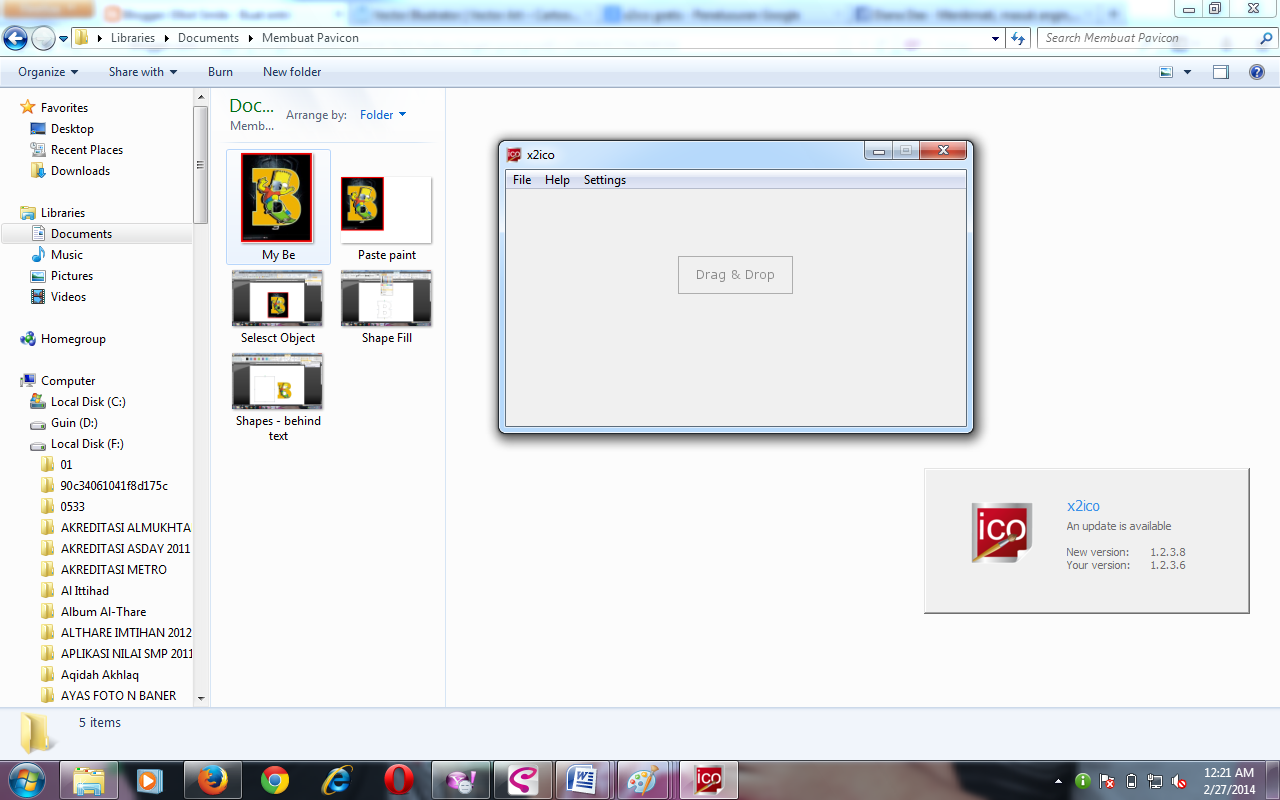 |
| Langkah 9 |
- Buka Dashboard Blogger anda - Klik Tata Letak
- Klik Edit pada Pavicon.
- Klik Browse pada kotak Konfigurasikan Ikon Favourit - Pilih File yang telah kita buat kemudian kili Simpan. Untuk melihat hasilnya, klik Pratinjau.
- Selamat, anda telah memiliki Pavicon Sendiri.
Tidak ada komentar:
Posting Komentar
Komentar yang baik tidak mengandung unsur CYBERCRIME dan SARA